校园网客户端卸载及升级指南
- 格式:doc
- 大小:371.00 KB
- 文档页数:6

一、windows 客户端。
Windows 客户端,支持windows2000/windows XP/windows VISTA/windows 7。
客户端为绿色程序,无须安装,从网关认证页http://211.70.160.3下载到本机的桌面,双击打开即可使用。
1、 首次使用,如果没有设置认证地址,自动跳转到设置页面,如图1: 填入认证地址:211.70.160.3,或点击的“认证选项”按钮,进入自动查找地址。
(图1)在图2中单击“搜索认证服务器”,系统会自动搜索认证服务器,确认后点击应用,如图4。
(图2)(图3)(图4)2、在认证界面上填写“用户名”,“密码”如图5。
计费网关客户端常见故障:1)新版计费网关客户端易被金山毒霸误杀,请金山毒霸的用户卸载毒霸换用其他杀毒软件。
2)如遇到打开计费网关客户端时显示加载资源文件失败,可关闭再次打开,一般可解决,如多次关闭无法解决,请关闭杀毒软件并重新下载客户端软件3)登录时如显示登陆超时,多为服务器地址输入错误,可查询本使用说明重新操作。
4)如登录时显示用户名密码错误,也有可能是服务器地址错误,可直接输入地址,如果无法解决,可能确实遗忘密码,请带教工卡到网络中心修改密码,或相关技术支持。
5)服务器地址自动获取时如无法获取,请手工输入服务器地址:211.70.160.3。
(图5)3、点击“连接”按钮,连接网络,如图6。
计费网关客户端常见故障:1)新版计费网关客户端易被金山毒霸误杀,请金山毒霸的用户卸载毒霸换用其他杀毒软件。
2)如遇到打开计费网关客户端时显示加载资源文件失败,可关闭再次打开,一般可解决,如多次关闭无法解决,请关闭杀毒软件并重新下载客户端软件3)登录时如显示登陆超时,多为服务器地址输入错误,可查询本使用说明重新操作。
4)如登录时显示用户名密码错误,也有可能是服务器地址错误,可直接输入服务器地址解决。
如果无法解决,请联系网络中心寻求技术支持。

一、windows 客户端。
Windows 客户端,支持windows2000/windows XP/windows VISTA/windows 7。
客户端为绿色程序,无须安装,从网关认证页http://211.70.160.3下载到本机的桌面,双击打开即可使用。
1、 首次使用,如果没有设置认证地址,自动跳转到设置页面,如图1: 填入认证地址:211.70.160.3,或点击的“认证选项”按钮,进入自动查找地址。
(图1)在图2中单击“搜索认证服务器”,系统会自动搜索认证服务器,确认后点击应用,如图4。
(图2)(图3)(图4)2、在认证界面上填写“用户名”,“密码”如图5。
计费网关客户端常见故障:1)新版计费网关客户端易被金山毒霸误杀,请金山毒霸的用户卸载毒霸换用其他杀毒软件。
2)如遇到打开计费网关客户端时显示加载资源文件失败,可关闭再次打开,一般可解决,如多次关闭无法解决,请关闭杀毒软件并重新下载客户端软件3)登录时如显示登陆超时,多为服务器地址输入错误,可查询本使用说明重新操作。
4)如登录时显示用户名密码错误,也有可能是服务器地址错误,可直接输入地址,如果无法解决,可能确实遗忘密码,请带教工卡到网络中心修改密码,或相关技术支持。
5)服务器地址自动获取时如无法获取,请手工输入服务器地址:211.70.160.3。
(图5)3、点击“连接”按钮,连接网络,如图6。
计费网关客户端常见故障:1)新版计费网关客户端易被金山毒霸误杀,请金山毒霸的用户卸载毒霸换用其他杀毒软件。
2)如遇到打开计费网关客户端时显示加载资源文件失败,可关闭再次打开,一般可解决,如多次关闭无法解决,请关闭杀毒软件并重新下载客户端软件3)登录时如显示登陆超时,多为服务器地址输入错误,可查询本使用说明重新操作。
4)如登录时显示用户名密码错误,也有可能是服务器地址错误,可直接输入服务器地址解决。
如果无法解决,请联系网络中心寻求技术支持。
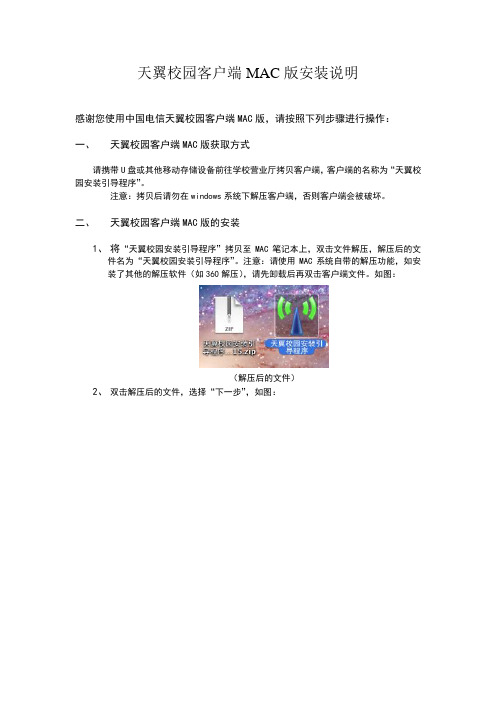
天翼校园客户端MAC版安装说明感谢您使用中国电信天翼校园客户端MAC版,请按照下列步骤进行操作:一、天翼校园客户端MAC版获取方式请携带U盘或其他移动存储设备前往学校营业厅拷贝客户端,客户端的名称为“天翼校园安装引导程序”。
注意:拷贝后请勿在windows系统下解压客户端,否则客户端会被破坏。
二、天翼校园客户端MAC版的安装1、将“天翼校园安装引导程序”拷贝至MAC笔记本上,双击文件解压,解压后的文件名为“天翼校园安装引导程序”。
注意:请使用MAC系统自带的解压功能,如安装了其他的解压软件(如360解压),请先卸载后再双击客户端文件。
如图:(解压后的文件)2、双击解压后的文件,选择“下一步”,如图:3、选择“安装”,如图:4、输入当前管理员的密码(由于客户端需要安装系统服务,必须要输入管理员密码,无没有设置需先设置密码),点击“安装软件”,如图:注意:如没有设置管理员密码,可在系统下依次打开“系统偏好设置”→“系统”→“用户与群组”,选中当前的管理员帐号点击“更改密码”,旧密码处不填,在新密码处输入需要设置的密码。
如图:5、确认是否保留快捷方式在dock上,选择“是”,如图:6、稍等片刻后,客户端即安装成功,如图:7、重启计算机(必须重启)三、有线连接的设置1、在dock上打开天翼校园客户端,点击“设置”,选择“有线连接”输入宽带帐号和密码,如图:2、点击客户端的“有线连接”进行拨号,如图:四、拨号时提示有线连接失败怎么办有线连接失败,可从以下几个方面判断:1、确认安装的客户端版本是否为10月15日的版本,如果不是,请卸载旧的客户端,到营业厅拷贝最新的客户端安装。
2、确认卸载旧客户端的方法是否正确,正确的卸载方式为双击客户端安装文件选择“卸载”,输入管理员密码才能完全卸载。
如果是直接将客户端拖至“废纸篓”,那么后来安装的客户端会出现无法拨号的情况。
如图:3、如果是Air系列的笔记本,要确认MAC系统有没有识别到外置的网卡转接口,可依次打开“系统偏好设置”→“互联网与无线”→“网络”,确认左侧的网卡列表内是否出现“USB以太网卡”,如果没有出现,则表示系统无法识别外置网卡,需到网卡销售处进行更换。
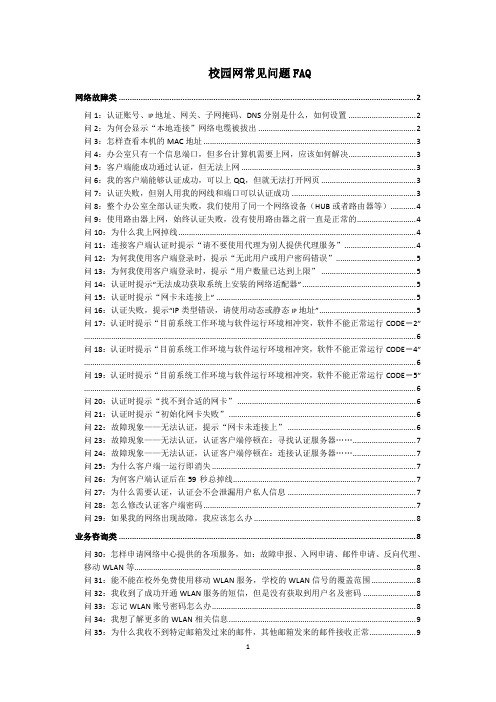
校园网常见问题FAQ网络故障类 (2)问1:认证账号、IP地址、网关、子网掩码、DNS分别是什么,如何设置 (2)问2:为何会显示“本地连接”网络电缆被拔出 (2)问3:怎样查看本机的MAC地址 (3)问4:办公室只有一个信息端口,但多台计算机需要上网,应该如何解决 (3)问5:客户端能成功通过认证,但无法上网 (3)问6:我的客户端能够认证成功,可以上QQ,但就无法打开网页 (3)问7:认证失败,但别人用我的网线和端口可以认证成功 (3)问8:整个办公室全部认证失败,我们使用了同一个网络设备(HUB或者路由器等) (4)问9:使用路由器上网,始终认证失败,没有使用路由器之前一直是正常的 (4)问10:为什么我上网掉线 (4)问11:连接客户端认证时提示“请不要使用代理为别人提供代理服务” (4)问12:为何我使用客户端登录时,提示“无此用户或用户密码错误” (5)问13:为何我使用客户端登录时,提示“用户数量已达到上限” (5)问14:认证时提示“无法成功获取系统上安装的网络适配器” (5)问15:认证时提示“网卡未连接上” (5)问16:认证失败,提示“IP类型错误,请使用动态或静态IP地址” (5)问17:认证时提示“目前系统工作环境与软件运行环境相冲突,软件不能正常运行CODE=2” (6)问18:认证时提示“目前系统工作环境与软件运行环境相冲突,软件不能正常运行CODE=4” (6)问19:认证时提示“目前系统工作环境与软件运行环境相冲突,软件不能正常运行CODE=5” (6)问20:认证时提示“找不到合适的网卡” (6)问21:认证时提示“初始化网卡失败” (6)问22:故障现象——无法认证,提示“网卡未连接上” (6)问23:故障现象——无法认证,认证客户端停顿在:寻找认证服务器 (7)问24:故障现象——无法认证,认证客户端停顿在:连接认证服务器 (7)问25:为什么客户端一运行即消失 (7)问26:为何客户端认证后在59秒总掉线 (7)问27:为什么需要认证,认证会不会泄漏用户私人信息 (7)问28:怎么修改认证客户端密码 (7)问29:如果我的网络出现故障,我应该怎么办 (8)业务咨询类 (8)问30:怎样申请网络中心提供的各项服务,如:故障申报、入网申请、邮件申请、反向代理、移动WLAN等 (8)问31:能不能在校外免费使用移动WLAN服务,学校的WLAN信号的覆盖范围 (8)问32:我收到了成功开通WLAN服务的短信,但是没有获取到用户名及密码 (8)问33:忘记WLAN账号密码怎么办 (8)问34:我想了解更多的WLAN相关信息 (9)问35:为什么我收不到特定邮箱发过来的邮件,其他邮箱发来的邮件接收正常 (9)问36:为什么我收不到特定的邮件,其他邮件(包括该发件人发来的其他邮件)接收正常.. 9问37:我的邮箱最近收不到任何邮件 (9)问38:我不想收到某个邮箱发来的邮件,怎么办 (9)问39:登录邮箱失败,提示“您没有从登录页面进行登录” (9)问40:我想了解更多关于邮箱设置的信息 (9)网络故障类问1:认证账号、ip地址、网关、子网掩码、DNS分别是什么,如何设置解答:(1)认证账号、ip地址、网关、子网掩码可以在本单位的二级网管老师那里获取。

北京联通201校园宽带详解与解除限制⽅法(最新3.7客户端)
Peer-ID就是PPPoE拨号的账号了,和3.3版本的⼀样,账号后+@wo201
Password⾃然就是PPPoE拨号的密码了,前边⼀串内容和之前Fiddler2发出Get请求后得到的pin是⼀致的,所以可以发现密码的算法换成了动态密码,即pin值+密码(好像也不能算是加密……)
知道了加密⽅式就可以⾃⼰⽤系统⾃带的PPPoE进⾏拨号了,由于pin值最多10秒就会发⽣变化,变化后密码⾃然就不对了,所以要拼⼿速,更稳妥的办法就是写⼀个软件,代替联通客户端发送Get请求,解析json,得到pin,然后创建PPPoE连接进⾏拨号,本⼈的编程能⼒实在是菜(什么JAVA、C++完全不会)……只会⽤易语⾔,附上易语⾔写的关键部分代码,只能靠⾃⼰转换为其他语⾔了。
我没有直接给出成品,⼀⽅⾯是易语⾔写的程序报毒很普遍,为了避免不必要的误会,所以没有直接给出编译好的程序。
另⼀⽅⾯我觉得授⼈以鱼不如授⼈以渔,所以介绍了下分析的过程和⽅法,毕竟毕业以后就没有这种环境进⾏测试了。
⼀旦联通再次更改加密⽅式,⼜会失效。

1、天翼校园客户端下载打开IE浏览器,在地址栏输入网址“”并打开,在右上方点击“中文版”,进行下载:2、天翼校园客户端安装说明注意:安装开始前请关闭所有正在运行中的程序,尤其是退出360、金山、QQ之类的软件。
2.1启动安装双击安装程序,进入天翼校园客户端准备安装界面;图1 准备安装界面注:此过程根据您的电脑配置不同,可能会持续几分钟,请耐心等待。
2.2选择安装语言用户可根据其操作系统语言选择客户端对应的语言版本;2.3进入协议条款界面1)您必须选择“我已经阅读协议,并接受以上协议的所有条款”,才能进入下一步安装图2 协议条款界面2)单击<下一步>按钮,继续安装过程。
图4 安装进度界面2.4完成安装安装完毕,出现如下界面,您可以选择“是,立即重新启动计算机”选项,并单击<完成>按钮,完成天翼校园客户端的安装。
图5 安装完成3、通过客户端进行网络连接注意:连接时请确认没有通过路由器进行一个账号多台机的违规使用操作。
3.1主界面介绍常用应用网络连接操作按钮网络指示及当前信号强度客户端常用设置3.2有线连接1)设置有线宽带的账号密码,请单击“设置”,选择“有线账号设置”进行设置。
2)点击主界面上的有线网络按钮,有线网络连接成功后完成网络接入。
如果连接失败,您可以再尝试使用其他天翼校园接入方式进行拨号接入;3)连接过程中,点击“取消”,可取消此次连接;4)如要断开网络,请点击连接完成后主界面上方的“断开”按钮。
3.3天翼校园(WiFi)接入1)连接中国电信ChinaNet网络2)设置无线宽带的账号密码,请单击“设置”,选择“有线账号设置”进行设置。
3)点击主界面上的WIFI连接按钮,无线网络连接成功后完成网络接入。
如果连接失败,您可以再尝试使用其他天翼校园接入方式进行拨号接入;4)连接过程中,点击“取消”,可取消此次连接;5)如要断开网络,请点击连接完成后主界面上方的“断开”按钮。
校园网常见问题解答使用校园网的用户,应经常登陆网络信息中心主页,及时了解相关信息的变化。
以免给自己上网带来不便。
一、关于流量问题的说明1、网络流量怎么计算的?流量简而言之就是网络上传输的数据量。
包括下载流量和上传流量。
计费系统采用的流量单位为MB(兆字节),相当于100万个英文字母或50万个汉字。
1M 相当于3个大型门户网站(搜狐、网易)的首页,或100个大信息量的页面,或一部长篇小说;1G = 1024M,相当于2~3部高清DVD电影,或300首mp3歌曲。
2、如何减少网络流量?(1)网络流量比较大的应用主要指基于P2P技术的下载、在线视频等,常用P2P软件有迅雷、快车、BitComet、BT精灵、ToToLook、电骡、风行网络电影、PPLIVE等。
这些应用产生的上传流量往往是下载流量的数倍。
应尽量减少这些应用的使用(2)为了减少网络上的流量,请大家设定一定的缓存空间,保存经常访问的网站。
(3)电脑要安装正版杀毒软件,定期杀毒,病毒爆发经常造成网络流量异常。
(4)由于刚开始计费,用户对自己的流量使用不是很清楚,请大家随时查看自己的流量使用情况,以免造成不必要的流量浪费。
已经用过一段时间的用户,可以通过自服务系统查询自己以前的流量使用状况。
(5)用户要了解一些计算机网络方面的基本知识,查阅一些相关减少流量的技术手段,做到正确使用各种应用软件,例如:当用户使用迅雷软件下载网络资源后,用户下载到本地的网络资源会作为下载源提供给其他用户下载,这样就会产生很大的上传流量,为减少这部分上传流量,用户在下载完资源后,清空迅雷里已经下载完的所有资源或者完全关闭迅雷软件,这样可以有效的节省流量的使用。
(6)每位用户应养成上网结束后立即注销账号的习惯。
这样,既可以为自己节约流量,又可以防止他人使用自己的账号。
(7)由于新版本的暴风影音现在也利用了P2P技术,用暴风影音看视频,即使看已下载的本地数据,也会产生大量的上传流量,建议断网用暴风影音看视频或者用其它非p2p软件。
USB网卡使用说明
USB 网卡在Windows 8/8.1/10/11 系统和苹果 MAC OS 10.9 以上系统可实现免安装驱动,即插即用。
Windows XP/vista/win7 系统需要安装网卡自带的缓存驱动,操作方法如下。
第一步:请先退出360等杀毒软件,并插入网卡,稍稍等待一小会后,请打开“计算机”或“我的电脑”找到并双击“CD驱动器”,安装后此程序会消失(如下图)。
第二步:安装完成后,电脑右下角提示“设备准备就绪,并打开”计算机的设备管理器的网络适配器“检查网卡是否安装成功(如图)。
第三步:插上路由器接出的网线就可以上网了。
校园网用户在无法正常联网时,请尝试按照如下步骤进行操作:
1.已安装客户端的,卸载校园网客户端,卸载完成后重启电脑。
未安装客户端的话请略过此
步骤。
2.Windows XP/Vista/7 操作系统用户请按照上方流程安装网卡驱动。
3.重新安装校园网客户端,然后按照学校网络中心提供的操作流程设置好客户端。
4.正常情况下,设置完成后应当能够正常连接互联网,但各个学校校园网客户端及操作流程
均有所不同,如果仍旧无法正常上网,请联系学校网管协助操作。
SSK下载中心 QR Code
※若电脑无法识别产品,请检查USB接口功能是否完好,联系网管询问电脑是否能够安装外部驱动程序。
若问题任然无法解决,请联系客服技术支援。
※ Windows 8/8.1/10/11、MacOS系统在部分情况下也需要安装网卡驱动。
若出现网络不识别、不稳定,请下载安装驱动再尝试连接.下载地址:/download/peijian/。
目录01.络连接中断——网络电缆没插好(XP and win7) (2)02网络连接中断—网卡被禁用(win7和XP) (3)03.未收到服务器回应只能访问隔离区资源 (6)04.IP地址刷新超时 (6)05.IP地址获取方式不通过(win7 和XP) (9)06.英文提示:service no respond (14)07 .客户端提示XML解析器初始化失败,请手工修复。
(14)08网络正常,可以上QQ、玩游戏,浏览器却打不开网页 (16)09.客户端提示,用户MAC地址检查不通过。
(18)10.多重网卡问题 (19)11.校园视频问题 (20)12.江城点播问题 (27)13.用户寝室网络搭建示意图 (31)101.网络连接中断——网络电缆没插好(XP and win7)解决方法:打开客户端–我的802.1X连接—右键属性—常规—选择网卡—换成本地网卡即可。
图解:网络连接中断---网络电缆未插好更改用户客户端网卡选择为本地连接使用的网卡若故障正常解决,维护时间5分钟内若故障未解决,检测用户的网线是否完好若网线有问题,则建议用户更换网线网线完好,则检测墙上端口信号输出是否正常端口信号正常,则检查用户电脑的网卡插槽和网卡是否正常,或者是否网线太长若用户寝室还有其他人能正常使用校园网,则用其他用户网线连到故障电脑(或者使用维护人员携带的网线连接到电脑)若能正常连接,则属用户电脑网卡识别信号能力较弱或网线太长导致(维护时间10分钟左右)若无法连接,则属用户网卡硬件故障。
建议用户拿去维修站处理(维护时间10分钟左右)端口信号异常,则检查端口模块是否损坏。
模块完好,则检测总交换机到用户寝室的模块之间的设备电缆是否完好。
(跳线是否插好,模块是否完好等)若故障依然无法解决,则属疑难类问题处理故障解决,维护时间15分钟左右若模块损坏,则和用户说明情况,并在维护单上做好处理记录。
02网络连接中断—网卡被禁用(win7和XP)Win7:控制面板—查看网络状态和任务—更改适配器设置—本地连接—右键启用1XP:桌面网上邻居—右键属性—本地连接右键启用103.未收到服务器回应只能访问隔离区资源解决方法:首先确定寝室是否有人能够正常上网。
校园网常见故障及处理1、物理链路检测使用检测工具检测(如通断测线仪,光功率计等)物理链路故障2、电脑系统检测,在确认物理链路没有问题后,需要检查用户电脑系统,主要检查校园网认证软件和杀毒软件的配置情况。
a 校园网接入认证客户端检查;b 校园网计费客户端检查;c 杀毒软件检查,主要检查防火墙的配置情况。
3、机房设备检测需信息管理中心专业技术人员到现场进行检测。
一物理链路常见故障检测过程:用户网络出现故障时,通常使用通断测线仪检测从用户信息点到机房配线架的物理链路是否正常。
用户信息点到机房的物理链路图如下:1、网线连接检查:A. 网线连接线序是否与网络连接的要求匹配(如直连和普通网线);B. 网线的连通性是否正常,使用通断侧线仪检测用户网线,如果测线仪指示灯显示正常,说明用户网线没有断线或短路的情况。
如果测线仪指示灯不亮(1、2、3、6灯不亮),则建议用户更换网线。
C. 要查看网线有无破损、过度扭曲;网线长度是否过长(如5类双绞线长度超过技术规格要求的100米);D. 网线接头--水晶头是否完好、是否氧化;E. 网卡接口是否完好。
重新插拨网线检查网线与网卡连接是否松动;F. 根据电缆要求是否有终结器,终结器是否正常。
首先要检测用户使用的网线,使用通断测线仪进行检测。
2、检测墙体内线路由于现在大多数用户使用的网线质量都比较差,所以检测墙体内线路时建议使用自带的超五类双绞线进行检测。
测线仪分为可拆卸的两部分,一个比较大,一个比较小,将大的通过网线连接上用户信息点,将小的放在机房,链接到配线架相应的信息点上,查看测线仪指示灯是否正常,有如下几种情况:1)只有一个指示灯不亮:分为几种情况:a 用户网线与模块接触不良,或没有插紧,重新将网线插入模块即可解决,b 模块损坏导致指示灯不亮,更换模块可以解决,c 机房跳线损坏或没有插紧,更换跳线或重新接入跳线即可解决,d 墙体内线路损坏,需重新布线才能解决2)多个指示灯不亮,基本分为两种情况:a、模块损坏,包括机房配线架模块和用户模块,更换模块即可解决;b、墙体内线路损坏,需重新布线才能解决;c、有一种特殊情况,即有2个指示灯不亮,且这2个指示灯是1、2灯或者是3、6灯,可以通过将损坏的2根线(1、2线或3、6线)和4、5线或者7、8线互换,可以临时解决,但建议重新布线。
校园网客户端卸载及升级指南
请确认已下载更新客户端到本地硬盘,再做以下卸载及更新操作!卸载操作步骤:
1.双击“我的电脑”,双击“控制面板”,双击“添加/删除程序”,找到“Ruijie
Supplicant”,选中它,点击后面的“更改/删除(C)”。
2.出现“选择设置语言”提示框时点击“确定”,然后出现“是否要完全删除
所选应用程序及其所有组件?”提示框,选择“是”。
3.卸载过程中可能会出现“检测到锁定文件”提示框,此时可以选择“不再显
示此信息”并点击“忽略”。
4.最后出现“维护完成”提示框,点击“确定”。
更新安装步骤:
5.在本机找到先前下载4.10客户端,点击Supplicant.exe,显示界面如下:
双击出现如下视图:
选择下一步
选择是(Y)
选择下一步
选择?下一步
选择完成,客户端安装完毕,版本确认为4.10
6.运行客户端软件、点击设置,进入“系统配置”界面
7.在界面中选择“DHCP设置”,“DHCP使用方式”选择“认证后获取”,然后点击“确定”。
8.请在客户端的“设置”选项中,选择“认证模式设置”,选择“使用Ruijie 私有组播地址发送认证请求”其设置如下图:
四川大学信息管理中心
2009-6-24。